Windows10系统之家 - 安全纯净无插件系统之家win10专业版下载安装
时间:2017-08-10 15:45:57 来源:Windows10之家 作者:huahua
Win10系统有一个快速启动的功能,开启Win10快速启动能大大提高我们开机的速度,那么Win10快速启动怎么开启呢?现在小编介绍开启Win10系统快速启动功能提升开机速度。
1、鼠标右键单击这台电脑,如下图所示:

2、选择控制面板主页进入,如下图所示:
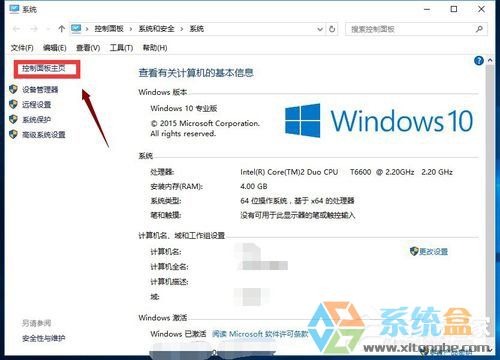
3、选择系统安全选项进入。如下图所示:#f#
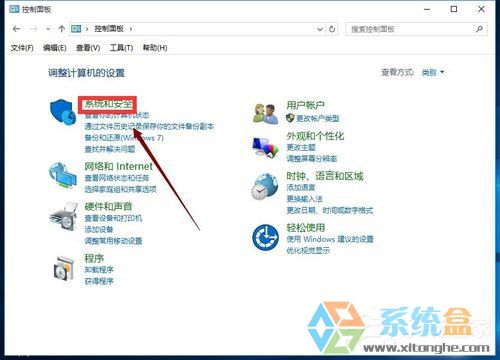
4、选择电源选项进入,如下图所示:
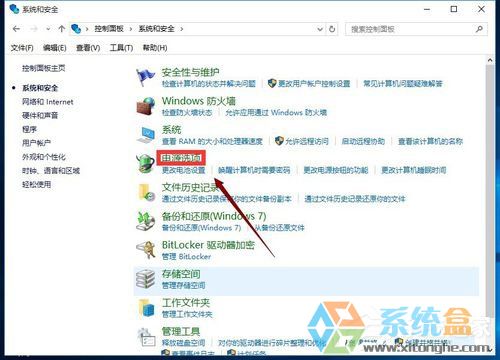
5、选择修改电源按钮功能选项,如下图所示:
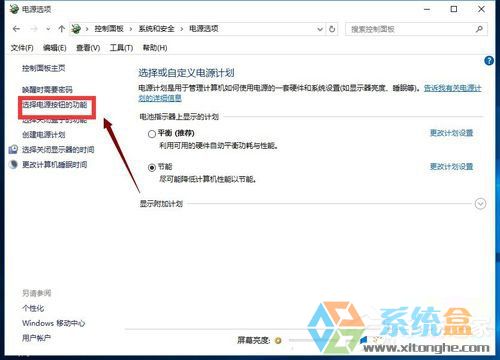
6、点击上方更改当前不可用设置链接,如下图所示:
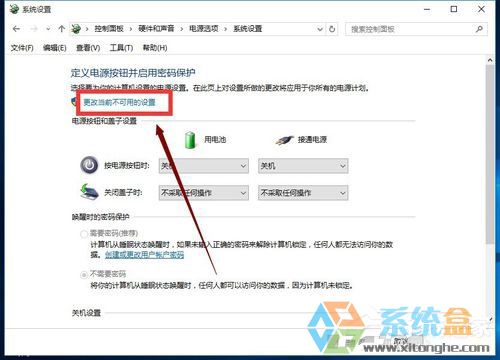
7、下拉找到关机设置,勾选启用快速启动,如下图所示:
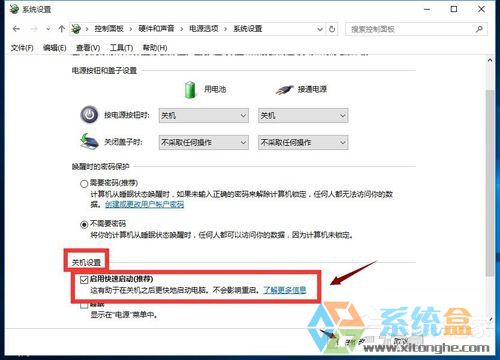
以上就是关于开启Win10系统快速启动功能提升开机速度介绍了;如你还不知道怎么开启快速启动这个功能的,可以按照上述的方法去开启!有需要的也可以去开启它啊!
热门教程
热门系统下载
热门资讯





























